
কন্টেন্ট
- পর্যায়ে
- পদ্ধতি 1 গুগল ক্রোম আপডেট করুন
- পদ্ধতি 2 আপডেট মজিলা ফায়ারফক্স
- পদ্ধতি 3 উইন্ডোজ 8 এ ইন্টারনেট এক্সপ্লোরার আপডেট করুন
- পদ্ধতি 4 উইন্ডোজ 7 / ভিস্টায় ইন্টারনেট এক্সপ্লোরার আপডেট করুন
- পদ্ধতি 5 ম্যাক ওএস এক্সে অ্যাপল সাফারি আপডেট করুন
অবিচ্ছিন্নভাবে আপনার ইন্টারনেট ব্রাউজারটি আপডেট করা আপনাকে ব্রাউজারের নতুন বৈশিষ্ট্যগুলির সুবিধা নিতে এবং আপনার সিস্টেমকে সুরক্ষিত করার অনুমতি দেবে। ডিফল্টরূপে, আপনার ইন্টারনেট ব্রাউজারটি স্বয়ংক্রিয়ভাবে আপডেট হয় তবে আপনি নিজে নিজে আপডেটগুলি সন্ধান এবং ইনস্টল করতে পারেন।
পর্যায়ে
পদ্ধতি 1 গুগল ক্রোম আপডেট করুন
-

আপনার কম্পিউটারে গুগল ক্রোম সেশন শুরু করুন। -
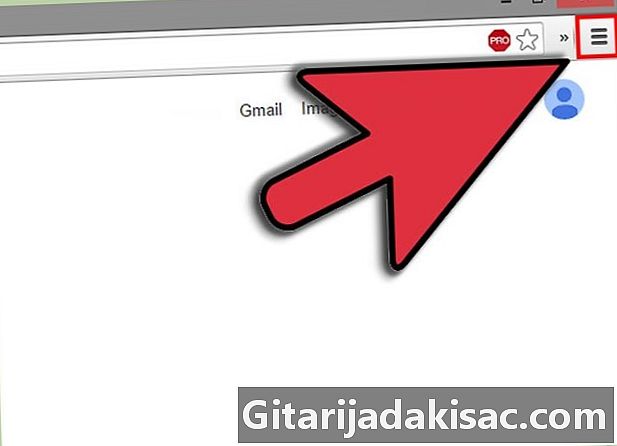
Chrome এর উপরের ডানদিকে কোণায় Chrome মেনু বোতামটি ক্লিক করুন। -
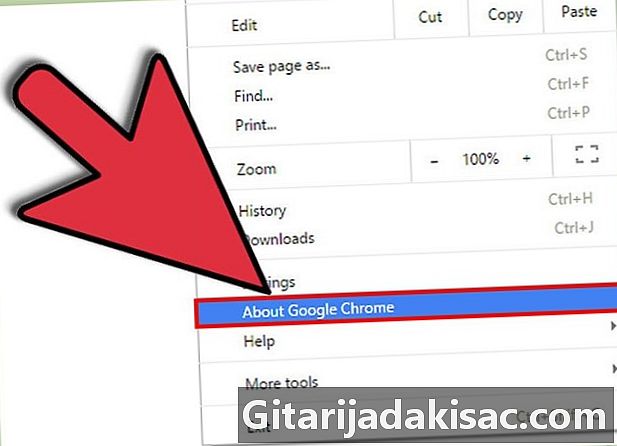
ক্লিক করুন গুগল ক্রোম আপডেট করুন. -
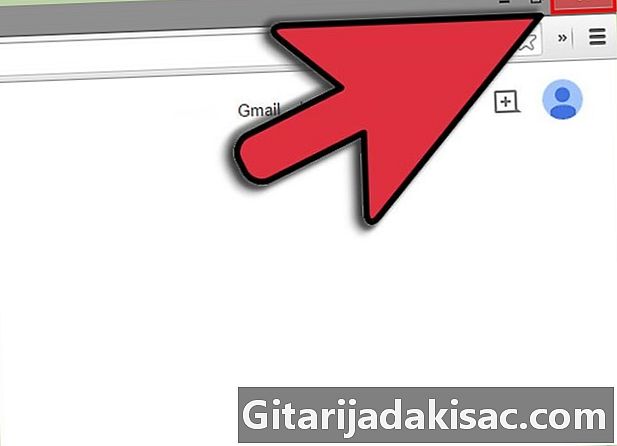
ক্লিক করুন পুনরারম্ভ. ব্রাউজারটি নতুন আপডেটগুলি প্রয়োগ করতে বন্ধ করবে এবং পূর্বে খোলা সমস্ত উইন্ডো এবং ট্যাবগুলির সাথে আবার খুলবে।- ক্লিক করুন এখন না পরের বার আপনি যখন আপনার ব্রাউজারটি পুনরায় চালু করবেন তখন আপডেটগুলি প্রয়োগ করতে।
- আপনি যদি উইন্ডোজ 8-এ ক্রোম ব্যবহার করছেন তবে সমস্ত ওপেন সেশন বন্ধ করুন এবং আপডেটগুলি ইনস্টল করতে ব্রাউজারটি পুনরায় চালু করুন।
পদ্ধতি 2 আপডেট মজিলা ফায়ারফক্স
-
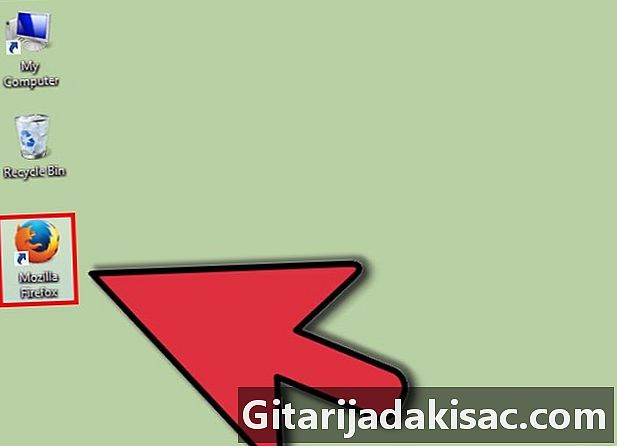
আপনার কম্পিউটারে ফায়ারফক্সে লগ ইন করুন। -
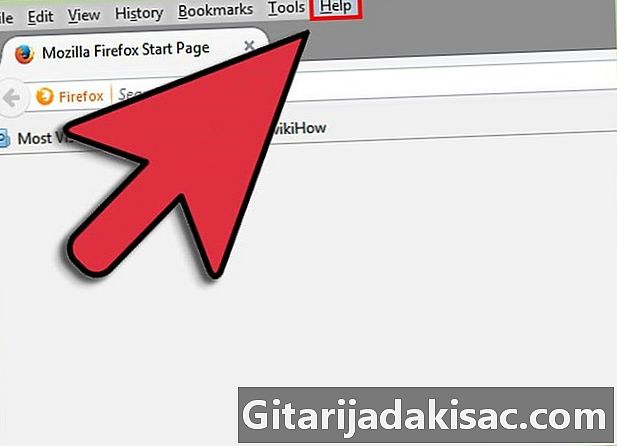
ক্লিক করুন ফায়ারফক্স আপনার ব্রাউজারের মেনু বারে। -
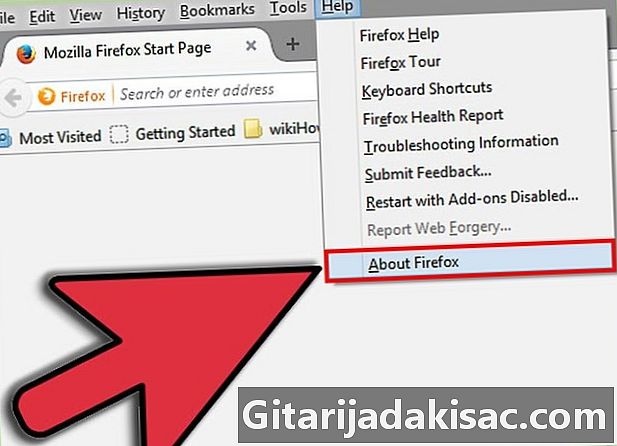
নির্বাচন করা ফায়ারফক্স সম্পর্কে. ফায়ারফক্স নতুন আপডেটের জন্য পরীক্ষা করবে এবং সেগুলি স্বয়ংক্রিয়ভাবে ডাউনলোড করবে -
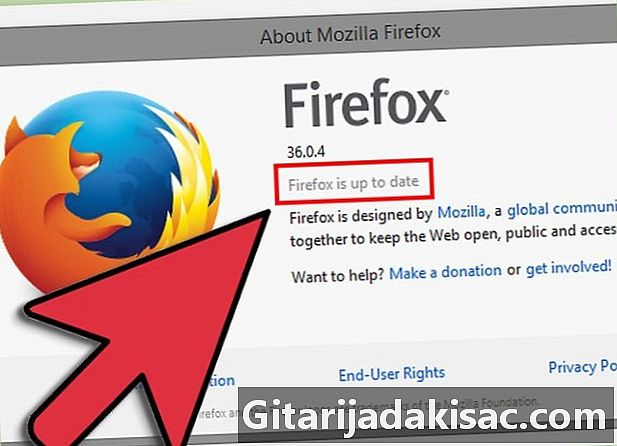
ক্লিক করুন আপডেট করতে পুনরায় চালু করুন. ফায়ারফক্স আপনার ব্রাউজারটি বন্ধ করবে, নতুন আপডেট প্রয়োগ করবে এবং স্বয়ংক্রিয়ভাবে পুনরায় চালু হবে।
পদ্ধতি 3 উইন্ডোজ 8 এ ইন্টারনেট এক্সপ্লোরার আপডেট করুন
-

প্রেস সেটিংস অধিবেশন ডানদিকে।- আপনি যদি মাউস ব্যবহার করছেন তবে আপনার স্ক্রিনের নীচে ডান কোণায় কার্সারটি নির্দেশ করুন এবং কার্সারটিকে এতে সরান সেটিংস.
-
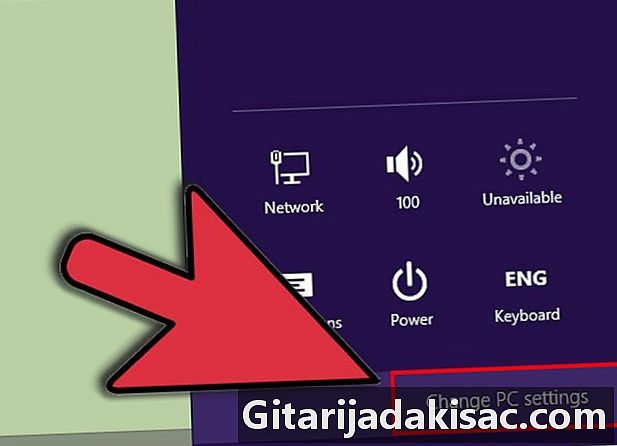
ক্লিক করুন কম্পিউটারের সেটিংস পরিবর্তন করুন. -
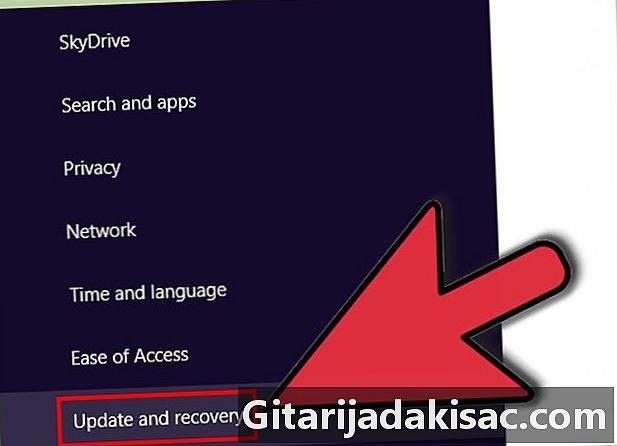
ক্লিক করুন আপডেট এবং পুনরুদ্ধার. -

ক্লিক করুন এখনই অনুসন্ধান করুন. উইন্ডোজ ইন্টারনেট এক্সপ্লোরার সহ নতুন আপডেটের সন্ধান করবে। -
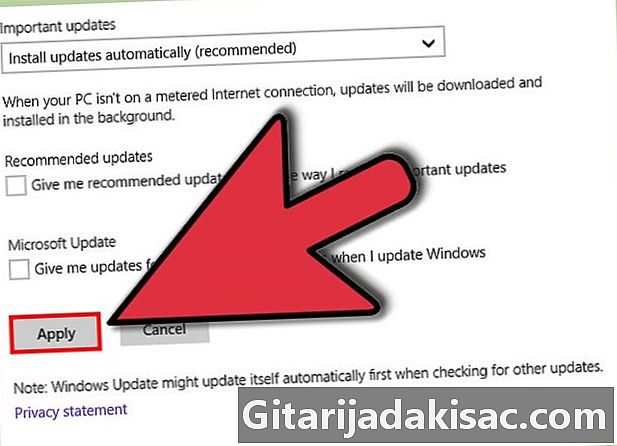
ক্লিক করুন আপডেটগুলি ইনস্টল করুন নতুন মাইক্রোসফ্ট আপডেট প্রয়োগ করতে। আপনার কম্পিউটার ইন্টারনেট এক্সপ্লোরার সহ আপনার কম্পিউটারে সমস্ত নতুন আপডেট প্রয়োগ করবে।- আপনি যদি এই সময়ে অন্যান্য উইন্ডোজ আপডেটগুলি প্রয়োগ করতে না চান তবে ক্লিক করার আগে ইন্টারনেট এক্সপ্লোরার নয় এমন তালিকাভুক্ত আপডেটগুলির জন্য চেকবক্সগুলি চেক করুন আপডেটগুলি ইনস্টল করুন.
পদ্ধতি 4 উইন্ডোজ 7 / ভিস্টায় ইন্টারনেট এক্সপ্লোরার আপডেট করুন
-
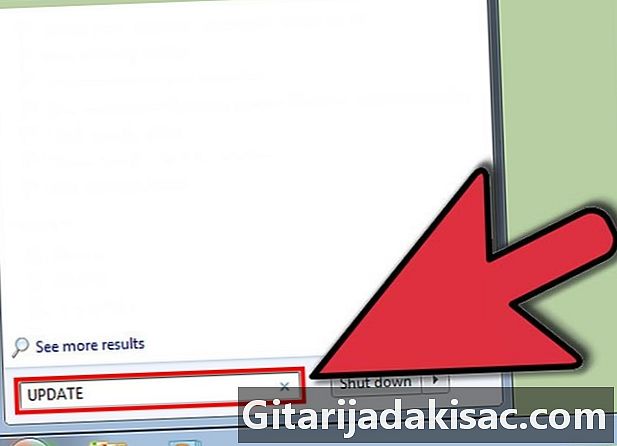
ক্লিক করুন শুরু এবং টাইপ আপডেট অনুসন্ধান ক্ষেত্রে। -
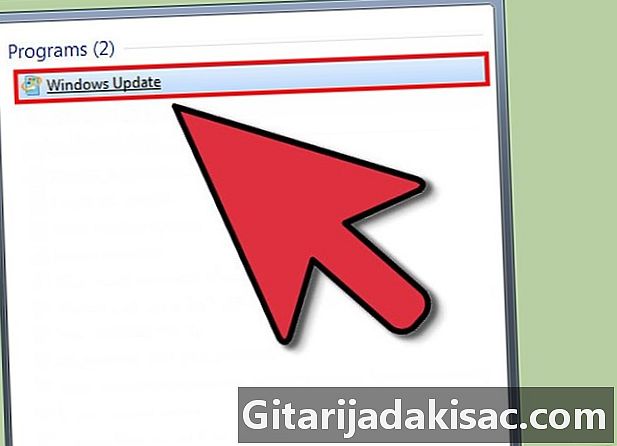
ক্লিক করুন উইন্ডোজ আপডেট করুন অনুসন্ধান ফলাফলের তালিকায়। উইন্ডোজ আপডেট স্ক্রিন প্রদর্শিত হবে। -
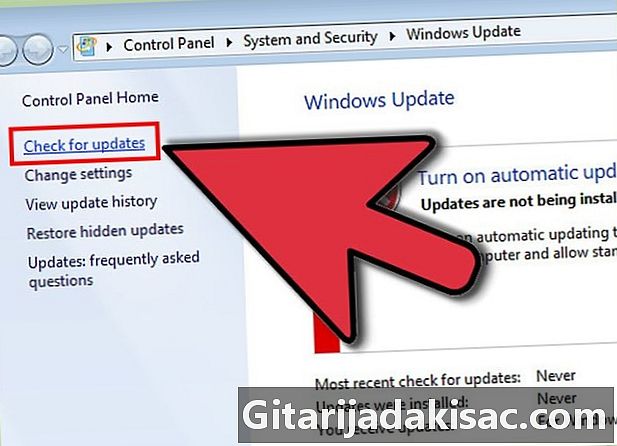
ক্লিক করুন আপডেটগুলি দেখুন এর বাম প্যানেলে উইন্ডোজ আপডেট করুন. উইন্ডোজ ইন্টারনেট এক্সপ্লোরার সহ নতুন আপডেটগুলির সন্ধান শুরু করবে। -
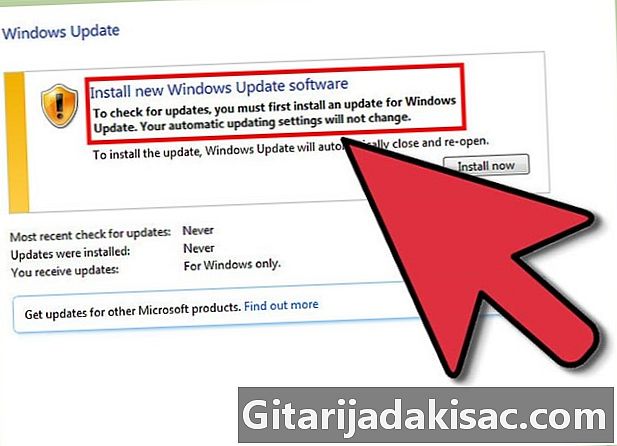
উইন্ডোজ দ্বারা সনাক্ত করা আপডেটগুলি দেখতে এবং নির্বাচন করতে ক্লিক করুন।- মাইক্রোসফ্ট যদি আপনাকে জানায় যে কোনও আপডেট উপলব্ধ নেই, আপনি উইন্ডোটি বন্ধ করতে পারেন।
-
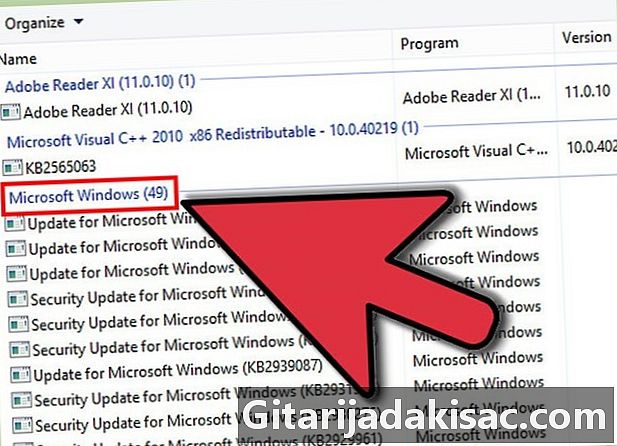
ইন্টারনেট এক্সপ্লোরারের জন্য কোনও উপলভ্য আপডেট রয়েছে কিনা তা দেখতে আপডেটের তালিকা পর্যালোচনা করুন। -
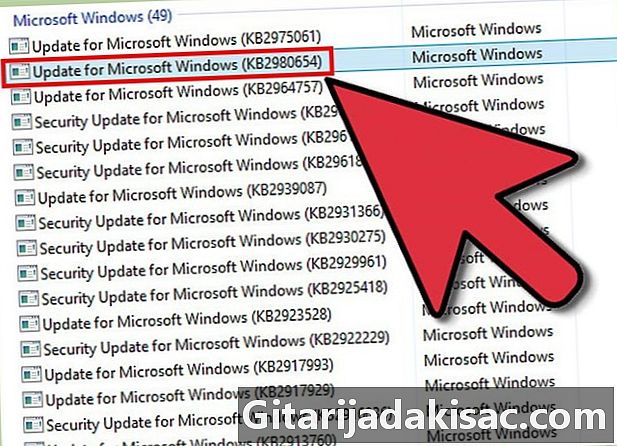
আপনি ব্রাউজারে প্রয়োগ করতে চান এমন সমস্ত ইন্টারনেট এক্সপ্লোরার আপডেটের বাক্সগুলি পরীক্ষা করুন। -
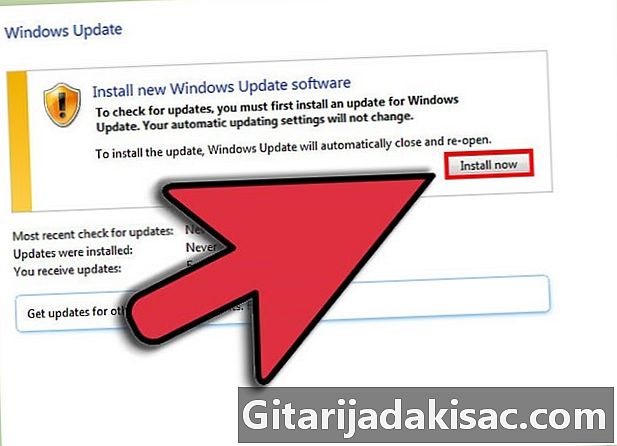
ক্লিক করুন ঠিক আছেতারপরে সিলেক্ট করুন আপডেটগুলি ইনস্টল করুন. উইন্ডোজ আপনার নির্বাচিত ইন্টারনেট এক্সপ্লোরার আপডেটগুলি প্রয়োগ করা শুরু করবে।
পদ্ধতি 5 ম্যাক ওএস এক্সে অ্যাপল সাফারি আপডেট করুন
- মেনুতে ক্লিক করুন আপেল এবং নির্বাচন করুন সিস্টেম পছন্দসমূহ.
- ক্লিক করুন অ্যাপ স্টোর তারপরে আপডেটগুলি দেখান. আপডেট উইন্ডোটি স্ক্রিনে প্রদর্শিত হবে।
- সাফারি ব্রাউজার আপডেটগুলি সনাক্ত করতে আপডেটগুলির তালিকা ব্রাউজ করুন।
- বাটনে ক্লিক করুন আপডেট সাফারি আপডেটের কাছাকাছি।
- প্রয়োজনে আপনার ম্যাক কম্পিউটারের জন্য প্রশাসকের পাসওয়ার্ড টাইপ করুন। অ্যাপল সাফারি ব্রাউজার আপডেট প্রয়োগ করবে।